概要
スマートフォンを機種変更する上で、Microsoft Authenticatorのデータ移行が必要になります。
背景
仕事用のiPhoneが交換になったのでMicrosoft Authenticatorも移行することになりました。
他社のMicrosoft Entra IDテナントに招待されたMFA登録をどうやって移行するのか迷ったので備忘録として残します。
やりかた
移行元と移行先のスマートフォンがそれぞれ必要です。
まずは自分のホーム組織(≒ メールドメインと同じカスタムドメインを持つMicrosoft Entra ID)のMFA追加をします。
自社のアカウントでMicrosoftのマイアカウントポータルにサインインします。
移行元や移行先のスマートフォンで操作する必要はありません。
My Account
[セキュリティ情報]をクリックします。

[サインイン方法の追加]をクリックします。

[方法を選択します]のプルダウンリストをクリックし、[認証アプリ]を選択します。

あとは案内に従えば登録できます。
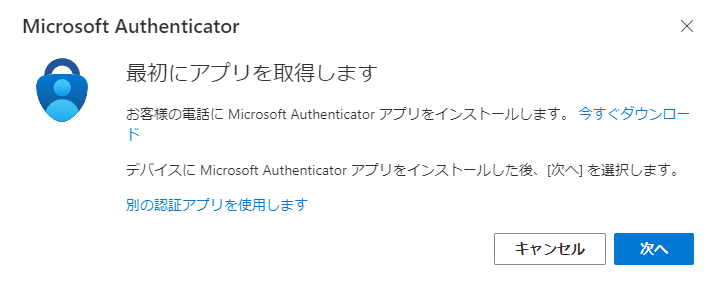
続いて、他社から招待されているテナントへの登録を行ないます。
マイアカウントポータルの右上にある[組織]アイコンをクリックします。

デフォルトでは[次でサインイン]に自社のホーム組織、[所属している他の組織]に他社から招待されているテナントが表示されているはずです。
[所属している他の組織]の中からMFAの登録が必要なテナントを見つけ、クリックします。
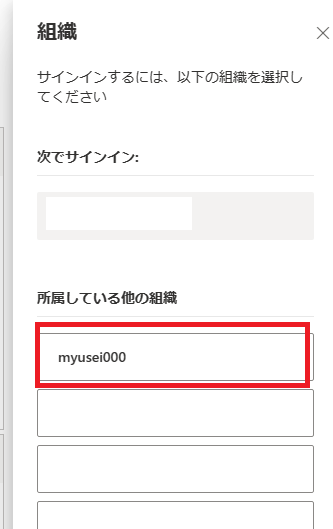
他社テナントでのマイアカウントポータルに遷移します。
以降はホーム組織と同様に[セキュリティ情報]をクリックし、デバイスを登録します。

移行元のMicrosoft Authenticatorを見て、招待されているテナント分、この操作を繰り返します。
おまけ
参考情報

スマホを替える時は、Microsoft Authenticator の移行を忘れないでください!
Note検索キーワード : Offce 365 / Microsoft 365 / Azure AD / Azure Active Directory / Multi Factor Authentication / MFA / 多要素認証 ...


コメント